一、基本命令
1、ls命令*
-
释义:list,列出目录中文件的信息
-
常见用法:
1. ls ==> 列出当前目录的文件名
2. ls -l ==> 列出文件详情
3. ls -a ==> 列出文件名(含隐藏文件(.开头的文件))
4. ls -la ==> 列出文件详情(含隐藏文件(.开头的文件))
5. ls /etc ==> 列出指定目录 /etc 的文件
2、alias命令
- 释义:给一个命令取一个别名
- 常见用法:
alias l='ls -l' ==> 给ls -l取个别名叫l
3、cd命令*
- 释义:change directory,切换当前路径
- 常见用法:
1. cd /etc ==> 切换到 /etc
2. cd ==> 切换到家目录
3. cd - ==> 切换到刚刚去过的地方
4. cd .. ==> 切换到上一级目录
5. cd ../../ ==> 切换到上上级目录
4、clear命令*
- 释义:清屏
- 常见用法:
clear
5、date命令
- 释义:设置或查看日期时间
- 常见用法:
1. date ==> 查看当前日期时间
2. date -s "2023/12/12" ==> 设置日期
6、dpkg
- 释义:手工安装 deb 软件包
- 常见用法:
dpkg -i x.deb ==> 安装x.deb软件包
7、echo命令*
- 释义:回显,即将字符打印到屏幕上
- 常见用法:
1. echo abcd ==> 输出字符串"abcd"
2. echo $PATH ==> 输出环境变量PATH的值
8、man命令*
- 释义:manual,帮助手册
- 常见用法:
1. man ls ==> 查阅关于 ls 的帮助信息
2. man -f read ==> 列出所有有关 read 的帮助手册
3. man 2 read ==> 查阅第2册中 read 的帮助信息
注意:man手册总共有9册,Ubuntu默认只安装了1册,其余的需要手工安装,指令如下:
sudo apt install manpages
sudo apt install manpages-dev
sudo apt install manpages-posix
sudo apt install manpages-posix-dev
9、pwd命令*
- 释义:present work directory(printf working directory),显示当前工作路径
- 常见用法:
pwd ==> 显示当前路径
10、sort命令
- 释义:对文件内容按行排序并输出
- 常见用法:
sort file.txt ==> 按默认ASCII码升序排列
sort file.txt -r ==> 按ASCII码降序排列
sort file.txt -n ==> 按数值升序排列
sort file.txt -nr ==> 按数值降序排列
11、uniq命令
- 释义:unique,去除文件中重复的相邻的行(包括空格行)
- 常见用法:
uniq file.txt
12、which命令*
- 释义:查看命令所在路径(除了cd)
- 常见用法:
1. 查看默认命令 ls 所在路径
which ls
2. 查看命令 qmake 的所有可能路径
which -a qmake
二、文件管理命令
(1) 文件显示
1、 cat命令*
- 释义:catch,显示文本文件的内容
- 常见用法:
cat file.txt ==> 显示文本文件内容
cat -n a.c ==> 显示文本文件内容(并显示行号)
cat -A a.c ==> 显示文本文件内容(含不可见字符)
- 注意:
在某些情况下,我们可能需要检测文件中那些不可见的字符。比如在Windows系统中编辑了程序源文件,放到Ubuntu系统中编译可能会出现字符错误,这是因为Windows系统中的某些回车符、制表符跟Ubuntu系统的不一致,导致无法编译,而这些字符是不可见的,因此可以使用上述 cat -A 来识别。
2、head/tail
- 释义:查看指定文件的头部/尾部内容
- 常见用法:
head file.txt
head -n file.txt // n是查看前面几行
tail file.txt
tail -n file.txt // n是查看后面几行
3、less/more命令
- 释义:以分页方式查看长文件
- 常见用法:
less file.txt // 无百分比,但是可以看到输入,输入q退出
more file.txt // 有百分比,不可以看到输入,输入q退出
4、od命令*
- 释义:查看二进制文件
- 常见用法:
od -x file ==> 以十六进制查看file
od -o file ==> 以八进制查看file
od -d file ==> 以十进制查看file
od -b file ==> 以二进制查看file
(2) 文件复制
1、cp命令*
- 释义:copy,复制文件或者复制整个目录
- 常见用法:
cp file1 file2 ==> 将文件file1复制为file2
cp dir1/ dir2/ -r ==> 将目录dir1/复制为dir2/
cp file1 dir2/ -r ==> 将目录dir1/复制为dir2/
- 注意:
a.如果file2或者dir2已存在,那么它们将会被覆盖
b.目录名称 dir1/ 和 dir2/ 末尾的"/"是可选的,可写可不写,写上去只是为了强调 dir1 和 dir2 是目录,无其它含义。
2、scp命令*
- 释义:security copy,跨网络复制文件或者复制整个目录
- 常见用法:
# 将远程主机x.x.x.x中的文件a.txt复制到当前目录下
scp user@x.x.x.x:/home/LR/a.txt ./
- 注意:
a.user是源文件所在主机的用户名。
b.x.x.x.x是源文件所在主机的IP地址。
c.成功执行上述命令后,需要输入主机x.x.x.x中用户user的密码方可复制文件。
3、创建与删除
a、touch命令*
- 释义(创建文件):
a.在文件存在的情况下:将文件最近修改时间更新为当前时间
b.在文件不存在的情况下:创建一个空文件
- 常见用法:
#假设文件a.txt已存在
touch a.txt ==> 更新a.txt的最近修改时间到当前时间
#假设文件b.txt不存在
touch b.txt ==> 创建b.txt
b、mkdir/rmdir命令*
- 释义(创建目录):make/remove directory,创建/删除空目录
- 常见用法:
mkdir a ==> 创建空目录a
mkdir b/c -p ==> 创建嵌套空目录b/c
rmdir a ==> 删除空目录a
- 注意:
如果目录不为空,则不能用rmdir删除,而只能用rm,比如上述的目录b,由于b中有c,因此b不是空目录,此时只能这么删除:
rm b -r
c、rm命令*
- 释义:remove,删除文件或目录
- 常见用法:
rm file
rm dir/ -r
4、查找*****
a、find命令*
- 释义:在指定目录中,按指定条件寻找文件
- 常见用法:
find /usr -name "*.h" ==> 在/usr中查找以.h结尾的文件
find /tmp -type s ==> 在/tmp中查找类型为套接字的文件
b、grep命令*
- 释义:在指定文件或目录中,按指定条件寻找字符串
- 常见用法:
grep 'apple' /usr -rn ==> 在/usr中查找包含apple的文件
5、其它
a、diff命令
- 释义:difference,检测两个文件或目录的差异信息
- 常见用法:
diff file1 file2 ==> 检测文件file1和file2的差异信息
diff dir1/ dir2/ -urN ==> 检测目录dir1/和dir2/的差异信息
b、file命令*
- 释义:检测指定文件的格式信息
- 常见用法:
file a.tar.bz2 ==> 检测文件a.tar.bz2的格式
file a.out ==> 检测文件a.out的格式
c、mv命令*
- 释义:move,移动文件,或给文件重命名
- 常见用法:
mv file dir/
mv file1 file2
d、wc命令
- 释义:计算字符数、单词数和行数
- 常见用法:
wc ==> 计算从键盘输入的数据,以ctrl+d结束
wc file.txt ==> 计算文件file.txt的数据
(3)、压缩与解压命令
Linux下最常用的压缩包格式是:
- gz
- bz2
- zip
- xz
其中,gz和bz2格式一般都是通过tar命令来控制的,xz和zip格式各自由它们的同名命令控制。
1、tar命令
- 释义:归档、释放与压缩、解压
- 常见用法:
第一,归档与释放:
tar -cf a.tar dir/* ==> 将目录dir中的所有文件归档成a.tar
tar -tf a.tar ==> 查看归档文件a.tar
tar -xf a.tar ==> 释放归档文件a.tar
第二,压缩与解压:
tar -czf a.tar.gz dir/* ==> 将目录dir中的所有文件归档并压缩为gz格式
tar -tf a.tar.gz ==> 查看压缩文件a.tar.gz
tar -xzf a.tar.gz ==> 解压压缩文件a.tar.gz
tar -cjf a.tar.bz2 dir/* ==> 将目录dir中的所有文件归档并压缩为bz2格式
tar -tf a.tar.bz2 ==> 查看压缩文件a.tar.bz2
tar -xjf a.tar.bz2 ==> 解压压缩文件a.tar.bz2
第三,指定路径:
tar -xf a.tar -C /tmp ==> 将文件释放到/tmp
tar -xzf a.tar.gz -C /tmp ==> 将文件解压到/tmp
tar -xzf a.tar.bz2 -C /tmp ==> 将文件解压到/tmp
- 注意:
a.归档只是简单的将文件归拢到一起,不涉及压缩算法,文件不会变小
b.压缩会用到压缩算法,文件总体会变小。
c.指令说明
x: 解压/释放
c: 压缩/归档
t: 查看
f: 表明其是个文件
z: 解压/压缩都为gz格式
j: 解压/压缩都为bz2格式
-C: 指定解压的路径
2、xz命令
- 释义:压缩与解压
- 常见用法:
xz a.tar ==> 将文件a.tar压缩成a.tar.xz
xz --decompress a.tar.xz ==> 解压a.tar.xz
- 注意:
xz只能压缩单个文件,因此xz一般与tar配合使用,即:先用tar将要压缩的若干文件或目录归档成一个tar包,然后用xz将tar包压缩成xz格式压缩包。
3、zip命令
zip不是系统自带的命令,一般需要自己手工安装:
sudo apt install zip
- 释义:压缩与解压
- 常见用法:
zip a.zip file dir/ ==> 将指定的文件和目录压缩成a.zip
unzip a.zip ==> 解压a.zip
(4)、权限和用户管理命令
1、权限管理命令
a、chmod命令*
- 释义:修改文件权限
- 常见用法:
chmod 644 file ==> 将文件权限改为644
chmod 755 dir/ ==> 将目录权限改为755
在Linux中,文件的权限一般用rwx来表示:
- r 代表read,可读
- w 代表write,可写
- x 代表excute,可执行
- -代表没有权限
对于某个文件而言,系统中的所有用户被分成三类,它们是文件的所有者,文件的所属组成员和其它人。这三类用户对这个文件的rwx权限,可以由命令 ls -l 来查看:
ls -l
-rw-rw-r-- 1 LR LR 127 Oct 30 14:41 a.c
-rwxrwxr-x 1 LR LR 8768 Oct 30 14:41 a.out
在上述列子中,rwx三组权限对应了三种用户。当我们需要修改这些权限的时候,为了便于描述,一般用三个八进制数来对应这些权限为,如下表所示:
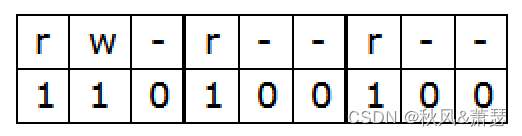
如此,权限 644 就代表了 rw-r–r–,权限 755 就代表了 rwxr-xr-x。
b、chown命令
- 释义:change owner,修改文件的所有者
- 常见用法:
sudo chown jack a.txt ==> 将文件a.txt的所有者修改为jack
注意:
修改文件所有者信息,须以管理员身份才能执行,因此在命令的前面要加sudo,并在随后执行是要输入管理员密码。另外要注意,输入管理员密码时系统默认是不回显的。
c、chgrp命令
- 释义:change group,修改文件的所属组
- 常见用法:
sudo chgrp LR a.txt ==> 将文件a.txt的所属组修改为LR
2、用户管理命令
a、adduser/deluser命令*
- 释义:添加/删除系统用户
- 常见用法:
sudo adduser jack ==> 添加用户jack
sudo deluser jack ==> 删除用户jack
提醒:
LR@ubuntu:~$ 系统所有的用户清单统一放在 /etc/passwd 中
LR@ubuntu:~$ 删除用户后,默认会残留用户的家目录,如果想要连带家目录也一锅端,可以使用这个命令:
sudo deluser --remove-home jack
b、addgroup/delgroup命令
- 释义:添加/删除系统用户组
- 常见用法:
sudo addgroup LR ==> 添加用户组LR
sudo delgroup LR ==> 删除用户组LR
提醒:
系统所有的用户组清单统一放在 /etc/group 中
c、whoami/id命令
- 释义:查看当前用户/相关ID
- 常见用法:
whoami ==> 显示当前用户名
id ==> 显示与当前用户相关的ID信息
d、usermod
- 释义:修改用户相关信息
- 常见用法:
usermod jack -a -G LR ==> 将jack添加入用户组LR中
(5)、进程管理命令
1、ps命令(静态)*
- 释义:process state,获取进程当前状态
- 常见用法:
ps -ef // 详细将所有进程列出来
ps aux
ps ajx
2、top命令(动态)*
- 释义:持续跟踪进程状态
- 常见用法:
top // 将所有动态进程列出来
top -p PID // 单独将某个动态进程列出来,PID是进程号
- 注意:
top可以通过左右箭头翻页
// 旧版Ubuntu系统可能需要加上ctrl
3、kill命令*
- 释义:向指定进程发送信号
- 常见用法:
kill -l ==> 查看系统所支持的所有的信号列表
kill -s SIGXXX PID ==> 向进程PID发送信号SIGXXX
kill -n PID ==> 向进程PID发送第n号信号
(6)、系统管理命令
1、df命令*
- 释义:查看系统分区信息
- 常见用法:
df -h
文件系统 总大小 已用 剩余 使用率% 挂载点
udev 916M 0 916M 0% /dev
tmpfs 188M 11M 178M 6% /run
/dev/vda1 50G 6.8G 40G 15% /
tmpfs 937M 48K 936M 1% /dev/shm
tmpfs 5.0M 0 5.0M 0% /run/lock
tmpfs 937M 0 937M 0% /sys/fs/cgroup
cgmfs 100K 0 100K 0% /run/cgmanager/fs
tmpfs 188M 0 188M 0% /run/user/500
2、du命令*
- 释义:查看当前系统分区信息
- 常见用法:
du // 列出当前空间各个文件的大小
du -sh // 查看当前空间占多大空间
3、fdisk命令*
- 释义:查看/设置硬盘分区
- 常见用法:
sudo fdisk -l ==> 查看当前系统已识别的分区。
提醒:
df只能查看已经识别且挂载了的分区,而fdisk可以查看未挂载的分区
实际上,在系统识别出了分区之后,一般需要使用fdisk来查看分区的名称,然后才能使用mount来挂载,然后才能使用df查看到。
4、mount / umount命令*
- 释义:挂载/卸载分区
- 常见用法:
1、格式化未挂载的分区/dev/mmcblk0p7
mkfs.vfat /dev/mmcblk0p7
2、在根目录中创建一个新目录,作为挂载的目录
cd / // 进入根目录
mkdir my_dir // 创建my_dir文件夹
3、挂载分区:
mount -t vfat /dev/mmcblk0p7 /my_dir
// 如果要永久挂载,需要将上面的挂载命令写在/etc/profile文件中
4、卸载分区:
umount /dev/mmcblk0p7 ==> 将分区sdb卸载
umount /my_dir ==> 将挂载点/mnt/u卸载
提醒:
卸载分区名,或卸载挂载点两种方式是等价的。
(7)、网络管理命令
1、hostname命令
- 释义:查看系统主机名
- 常见用法:
LR@ubuntu:~$ hostname
ubuntu
LR@ubuntu:~$
2、ifconfig命令
- 释义:查看/设置系统IP地址
- 常见用法:
# 查看当前活跃的网络接口
LR@ubuntu:~$ ifconfig
# 查看所有的网络接口
LR@ubuntu:~$ ifconfig -a
# 设置指定的网络接口的IP地址
LR@ubuntu:~$ ifconfig ens33 192.168.1.100 // ens33是虚拟网卡名
使用ifconfig设置的IP是临时的,如要使得设置效果永久有效,则需要修改系统的 /etc/networking/interfaces 文件,将IP地址设置进去。例如:
命令方式设置ip地址
LR@ubuntu:~$ cat /etc/network/interfaces
# interfaces(5) file used by ifup(8) and ifdown(8)
auto lo
iface lo inet loopback
auto ens33
iface ens33 inet static
address 192.168.1.100
netmask 255.255.255.0
gateway 192.168.1.1
3、ifup / ifdown命令
- 释义:启停指定网络接口卡
- 常见用法:
sudo ifdown ens33 ==> 禁用网络接口卡ens33
sudo ifup ens33 ==> 启用网络接口卡ens33
4、ping命令
- 释义:向指定主机发送要求回应的ICMP数据包
- 常见用法:
ping 192.168.1.200 // ping内网(局域网)
ping www.qq.com // ping外网(看看能不能上网)
提醒:
一般而言,如果网络是畅通的,那么ping命令将会看到数据包返回的延迟时间,否则如果看不到延迟时间,那么网络就是不通的。






















 1315
1315











 被折叠的 条评论
为什么被折叠?
被折叠的 条评论
为什么被折叠?








